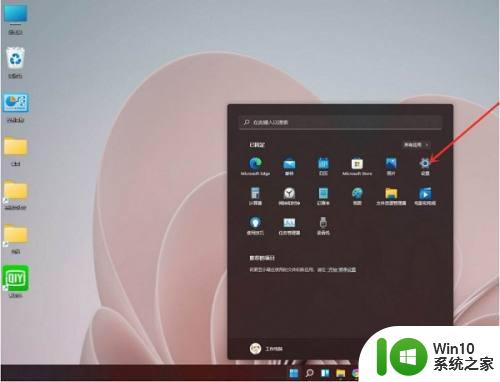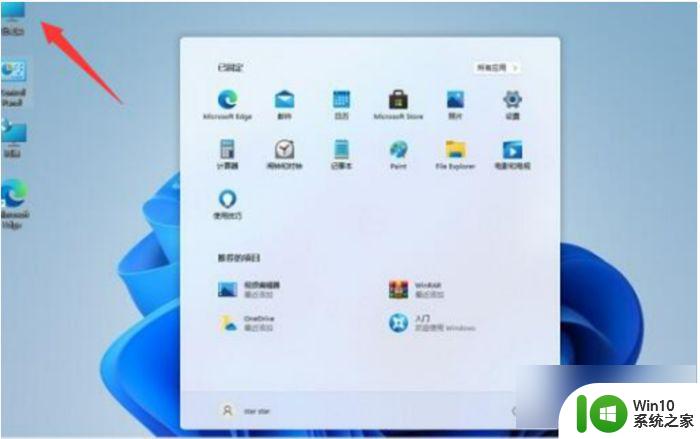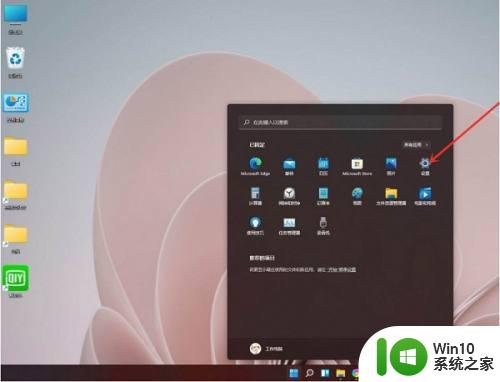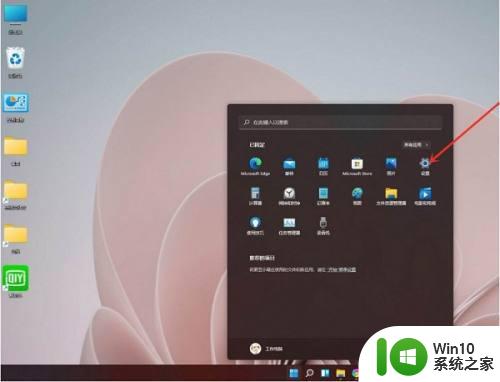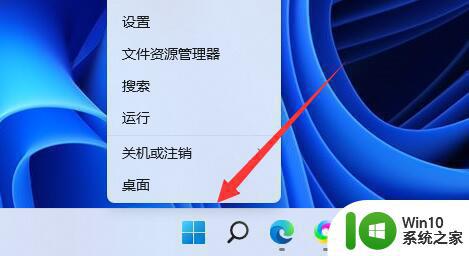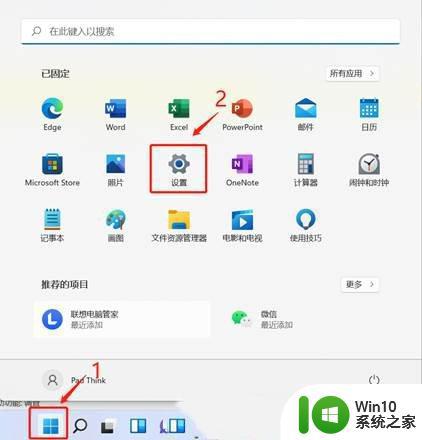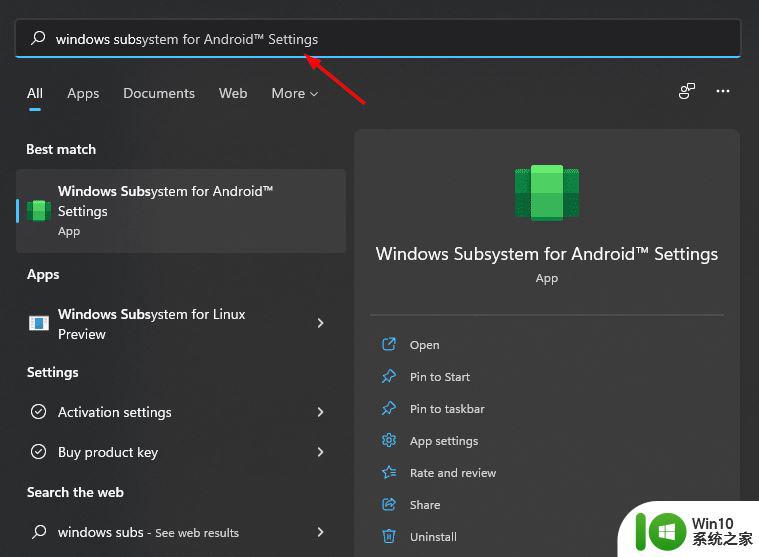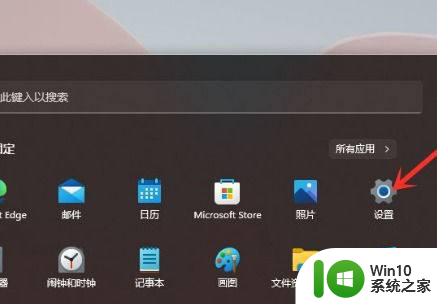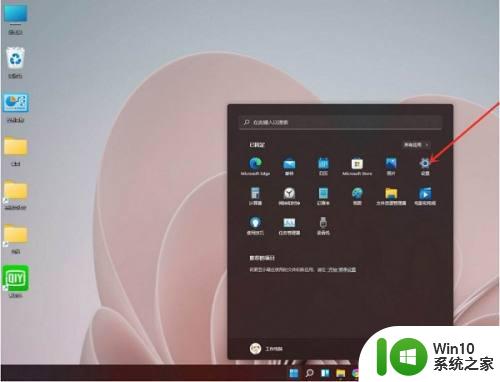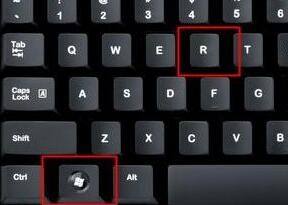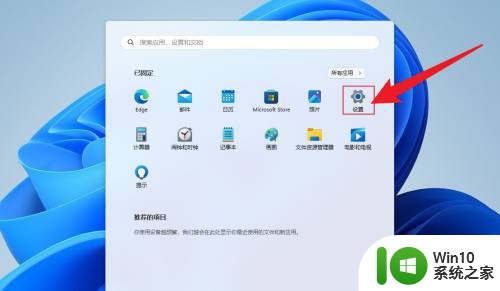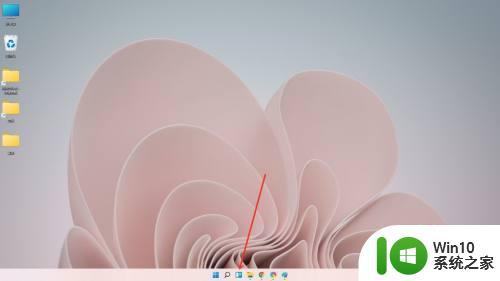一键卸载win11系统软件的方法 Win11系统如何手动卸载软件
更新时间:2023-09-15 17:12:13作者:xiaoliu
一键卸载win11系统软件的方法,Win11系统如何手动卸载软件一直是许多用户关注的问题,随着技术的不断发展和操作系统的升级,卸载软件的方法也在不断改变。Win11系统作为最新一代的操作系统,自然也有一套独特的卸载软件方式。相比以往Win11系统提供了更加便捷的一键卸载软件的方法,让用户不再被繁琐的步骤所困扰。本文将介绍Win11系统中一键卸载软件的方法,帮助用户轻松解决软件卸载的问题。
1、首先我们需要打开桌面上的win11界面。
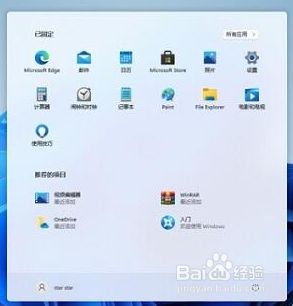
2、在win11的界面中我们打开”设置“按钮。
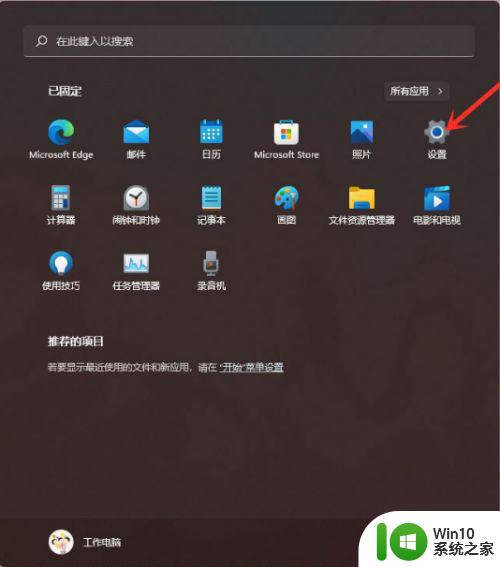
3、进入到页面我们在左侧找到”应用“选项,然后在右侧找到”应用和功能“。
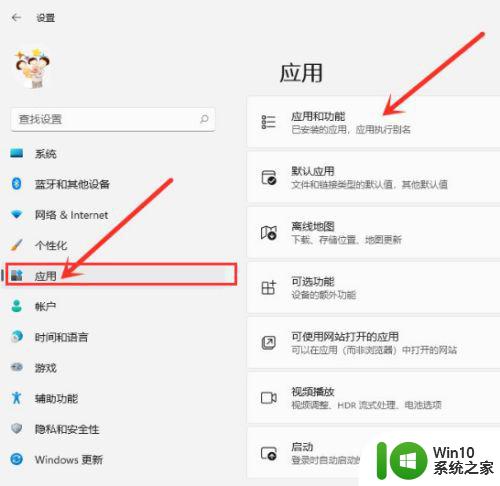
4、进入”应用和功能“界面,在应用列表中找到要卸载的应用,点击右侧的”┇“。
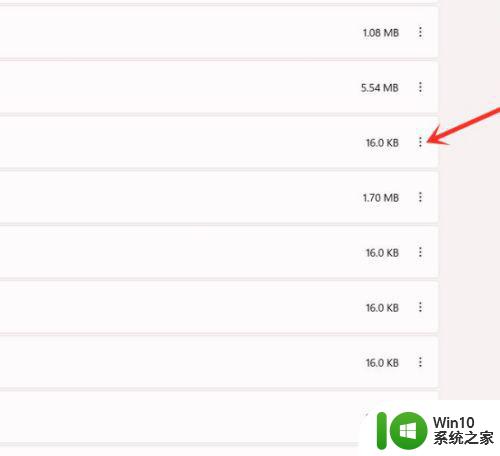
5、然后我们在弹出的选项中点击”卸载“。
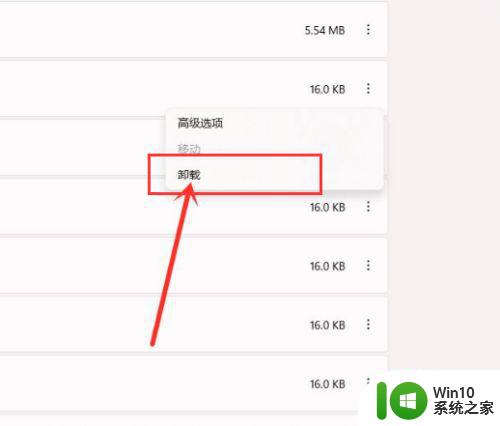
6、最后我们在弹出的窗口中点击”卸载“即可。
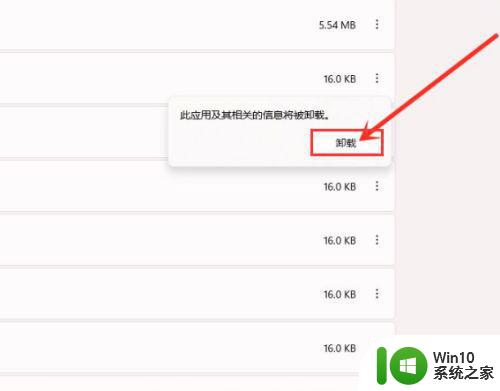
以上是一键卸载 Windows 11 系统软件的方法说明,需要的用户可以按照以上步骤进行操作,希望本文对大家有所帮助。